Неке навике је тешко искоренити, а старе праксе се посебно тешко мењају, чак и када више нису релевантне. Нинтендо Вии конзола је савршен пример за то. Иако је Нинтендо престао да званично подржава Вии конзолу, корисници и даље траже решења за разне проблеме који се могу појавити. Један од тих проблема је код грешке 51330 – 51332. Ова порука о грешци је посебно фрустрирајућа јер прекида кључну везу неопходну за функционисање игре на конзоли. Једноставније речено, ако се ова грешка појави, то значи да се ваша Нинтендо Вии конзола не може повезати на интернет. Наставите са читањем овог чланка да бисте сазнали како да поправите грешку 51330 која спречава вашу конзолу да се повеже на мрежу.
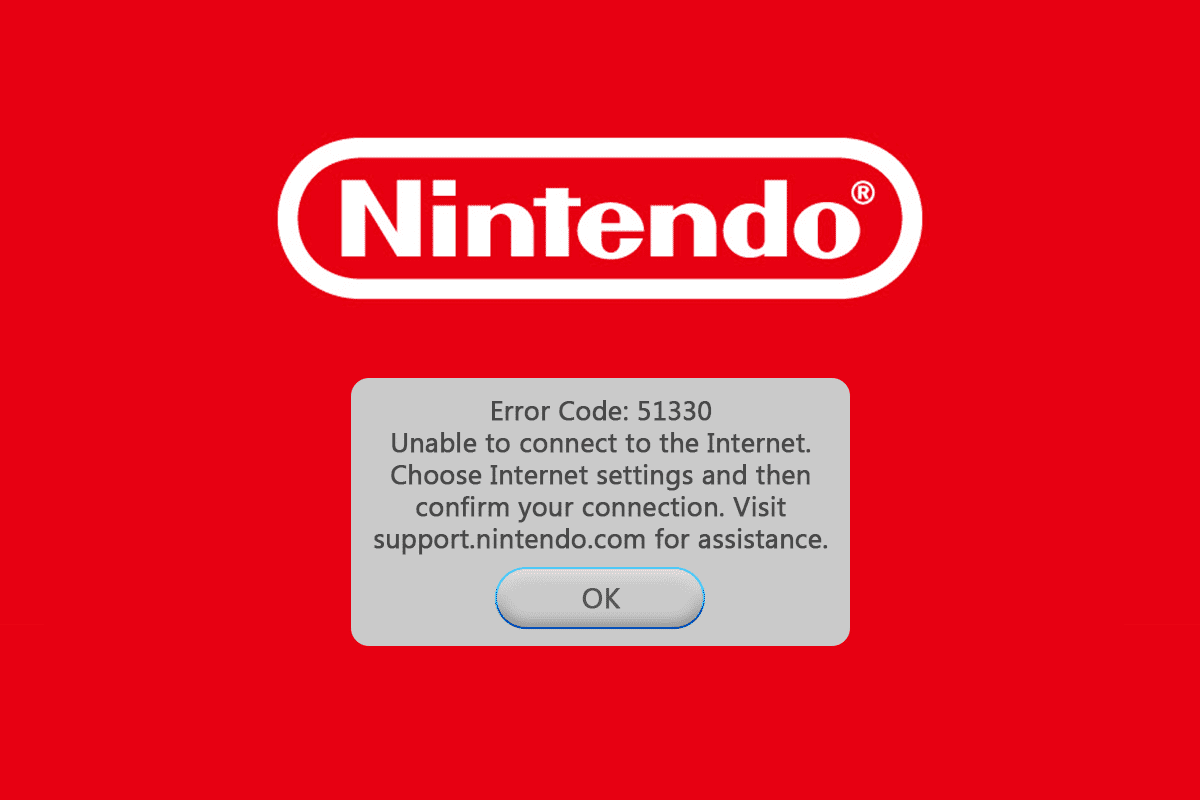
Пет начина за решавање Нинтендо Вии грешке 51330, 51331, 51332: Проблем са повезивањем на Интернет
У наставку је приказана листа најчешћих узрока због којих се Вии грешка 51330 може појавити и спречити повезивање конзоле на интернет:
-
Погрешна Ви-Фи лозинка: Уколико сте унели неисправну лозинку, конзола неће моћи да се повеже на интернет.
-
Омогућено аутоматско конфигурисање: Ова поставка омогућава конзоли да аутоматски добије ИП адресу и ДНС са Ви-Фи мреже, што понекад може изазвати проблеме.
-
Неподударан тип безбедности мреже: Тип безбедности подешен на бежичном рутеру можда није исти као онај који је изабран на Вии конзоли.
-
Сметње на бежичном каналу: Канали Ви-Фи мреже могу бити подешени на фреквенције које нису компатибилне са Нинтендо Вии конзолом.
-
Скривени ССИД рутера: Бежични рутер може имати скривен ССИД, који Вии конзола не може да детектује.
-
МАЦ филтрирање и заштитни зид: Ове функције на рутеру могу блокирати приступ интернету Нинтендо Вии конзоли.
Метод 1: Основни кораци за решавање проблема
У овом делу ћемо размотрити основне кораке које можете предузети да бисте поправили Нинтендо Вии грешку 51330.
1. Смањите сметње између конзоле и рутера:
- Поставите Нинтендо Вии конзолу ближе бежичном рутеру како бисте побољшали јачину сигнала.
- Искључите друге електронске уређаје који раде на радио-фреквенцији у близини конзоле.
- Деактивирајте Ви-Фи везу на другим уређајима, попут телефона или лаптопа, који користе исту мрежу.
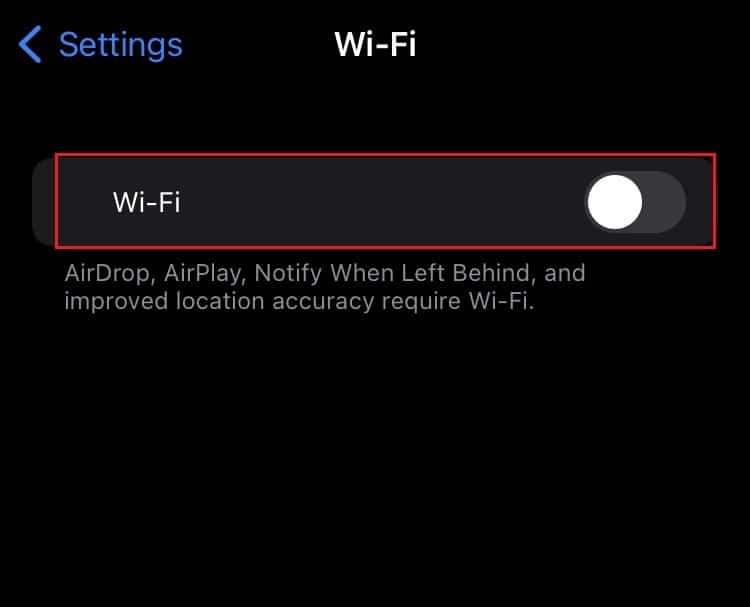
2. Унесите тачне Ви-Фи акредитиве:
Често се дешава да је лозинка за Ви-Фи која је унета у конзолу погрешна. Ево шта треба да урадите:
1. Приступите Вии подешавањима: На Нинтендо Вии конзоли притисните дугме А на Вии даљинском управљачу, затим изаберите икону Вии.

2. Уз помоћ тастера са стрелицама, изаберите „Интернет“, а затим „Подешавања везе“.
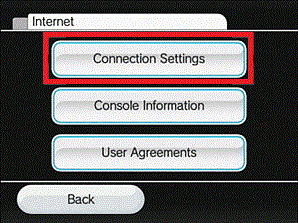
3. Кликните на име ваше Ви-Фи везе и изаберите једну од следећих опција:
- „Бежична веза“ – ако користите Ви-Фи рутер.
- „Жична веза“ – ако сте повезани на рутер преко Етхернет кабла.
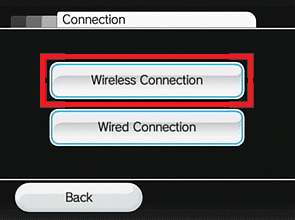
4. На следећем екрану изаберите опцију „Тражи приступну тачку“ и потврдите са „ОК“.
Напомена: Када се од вас затражи, унесите Ви-Фи лозинку да бисте се повезали на мрежу.

3. Рестартујте бежични рутер:
Рестартовање рутера може помоћи у решавању Нинтендо Вии грешке 51330.
1. Притисните дугме за напајање на рутеру да бисте га искључили, а затим га ископчајте из струје.

2. Сачекајте између 90 и 120 секунди.
3. Поново укључите рутер у струју и притисните дугме за напајање да бисте га укључили.
4. Повежите Нинтендо Вии конзолу са приступном тачком и проверите да ли је проблем решен.
Метод 2: Промените подешавања бежичног рутера
Да бисте решили Нинтендо Вии грешку 51330 – 51332, можете променити конфигурацију бежичног рутера на следеће начине:
Напомена: Изглед и конфигурација рутера могу се разликовати од модела до модела, па је важно да пажљиво прочитате упутство за употребу пре него што извршите било какве промене.
1. Искључите МАЦ филтрирање и заштиту заштитног зида:
Можете онемогућити заштиту заштитног зида на рутеру или направити изузетак за Нинтендо Вии конзолу.
- Онемогућите и функцију МАЦ филтрирања на рутеру.
- Ако не можете да је онемогућите, додајте МАЦ адресу Вии конзоле на листу дозвољених.
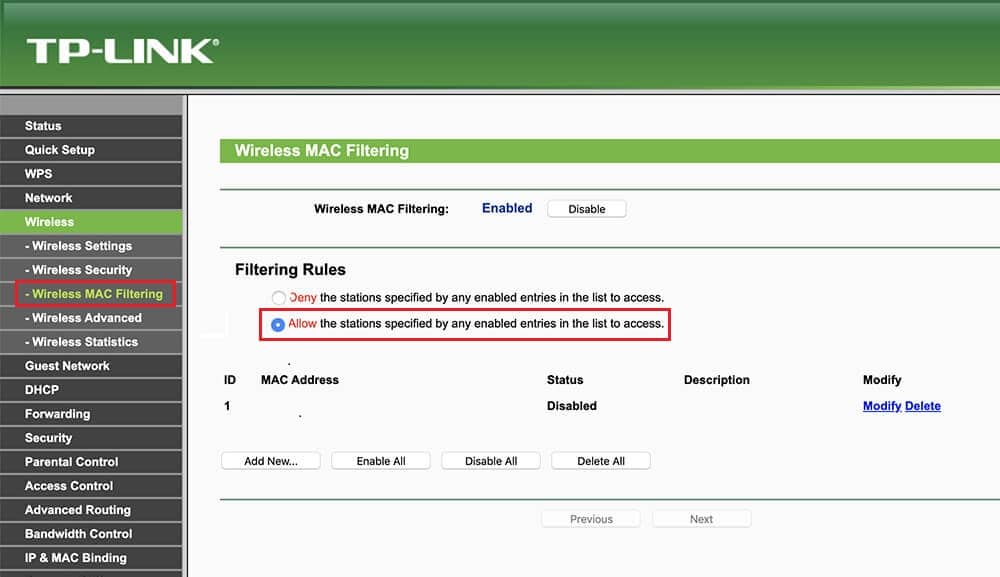
2. Ажурирајте фирмвер бежичног рутера:
Застарели фирмвер може узроковати проблеме са интернет везом на вашој Вии конзоли. Зато је неопходно да ажурирате фирмвер рутера помоћу рачунара. Ево како ручно да ажурирате фирмвер:
1. Прво, пронађите ИП адресу вашег рутера.
Напомена: Обично се налази на налепници испод самог рутера. Такође, можете погледати наш водич о томе како пронаћи ИП адресу рутера.
2. Претражите на Гуглу израз: „назив бренда и модел рутера + ажурирање фирмвера“.
3. Први резултат би требало да буде званична страница за ажурирање фирмвера. Кликните на њу и преузмите најновију верзију.
Напомена: Никада не преузимајте ажурирања фирмвера са сајтова трећих страна.
4. Отпремите преузету датотеку и пратите упутства на екрану да бисте ажурирали фирмвер.
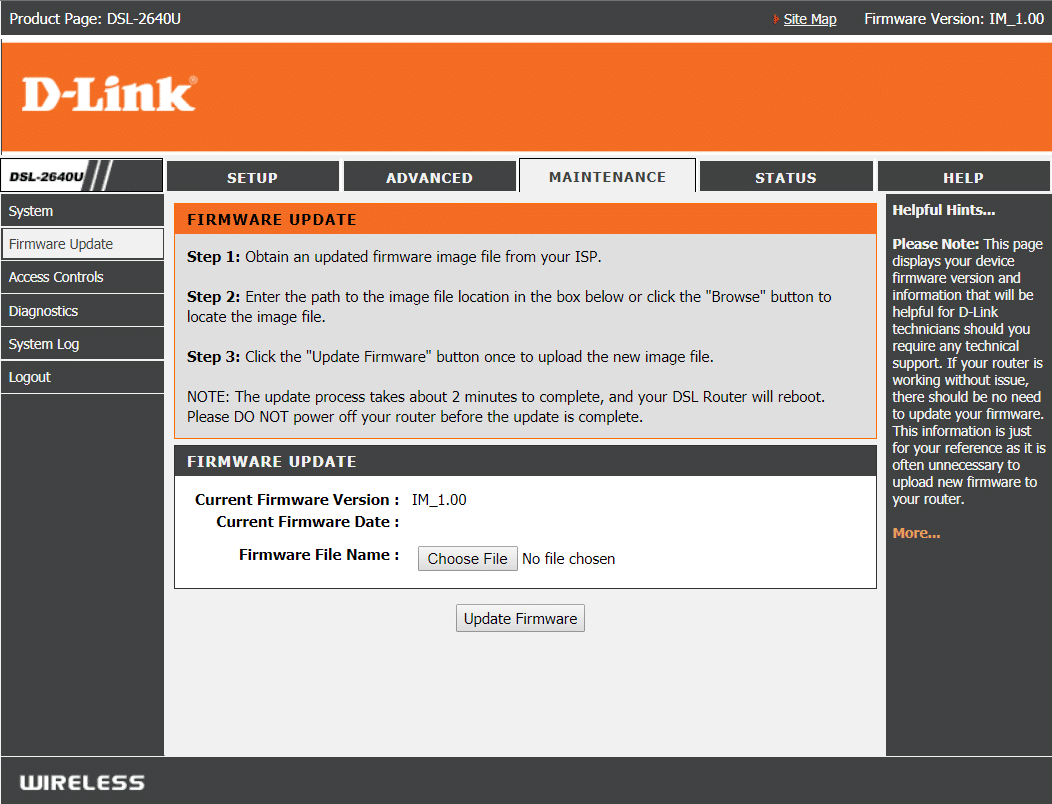
3. Обезбедите компатибилност са Нинтендо Вии конзолом:
Ако се бежични режим бежичног рутера разликује од режима који подржава Вии конзола, може се појавити грешка 51330. Можете променити бежични режим на рутеру на следећи начин:
1. Отворите подешавања бежичног рутера.
Напомена: Унесите ИП адресу рутера у адресну линију веб претраживача. Стандардна ИП адреса је обично 10.0.0.1.
2. Промените бежични режим на 802.11г или 802.11б формате, које подржава Нинтендо Вии.
Напомена: Ако не видите ове опције, изаберите „До 54 Мбпс“ из падајућег менија.
3. Отворите Вии подешавања притиском на дугме А на Вии даљинском управљачу и изаберите икону Вии.

4. Користећи тастере са стрелицама, изаберите „Интернет“, а затим „Подешавања везе“.
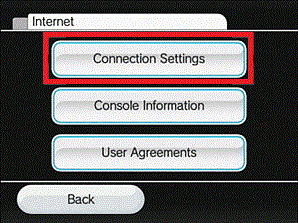
5. Изаберите назив ваше Ви-Фи везе, а затим опцију „Тражи приступну тачку“ и потврдите са „ОК“.
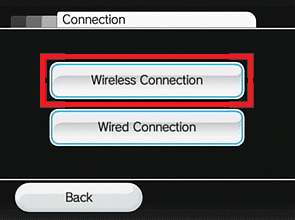
4. Промените подешавања бежичног канала:
Бежични канал на рутеру треба подесити на нижу фреквенцију да би се избегла грешка 51330. Канали 1 и 11 обично имају најмање сметњи, док канал 6 може да се преклапа са другим каналима и ствара проблеме. Ево како то да промените:
1. Отворите подешавања бежичног рутера, као што је раније објашњено.
2. У подешавањима бежичног канала изаберите канал 1 или 11, а затим сачувајте промене.
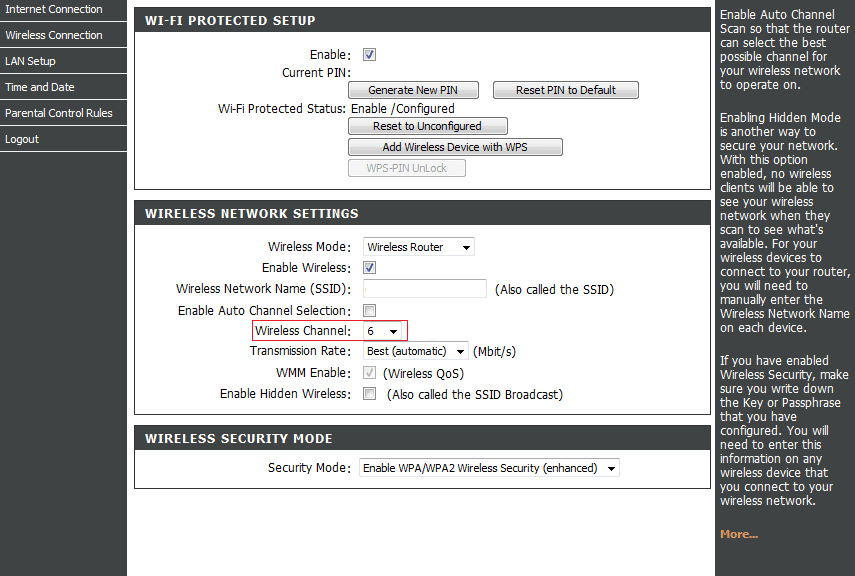
Напомена: Канал 6 је обично подразумевани, па га је препоручљиво променити. Такође, изаберите фреквенцију од 2,4 ГХз уместо 5 ГХз да бисте избегли прекиде везе.
Метод 3: Измените ССИД мрежне везе
Ако бежични рутер има скривен ССИД, може доћи до грешке 51330. Мораћете да измените ССИД поставку на конзоли.
1. Притисните дугме Вии на даљинском управљачу да бисте ушли у Вии мени.
2. Изаберите „Вии Сеттингс“.

3. Изаберите „Интернет“ > „Вии Систем Сеттингс“.
4. Изаберите „Интернет Сеттингс“ > „Нетворкс Фоунд“.
5. Изаберите картицу „Ручно подешавање“ да бисте конфигурисали мрежне поставке.
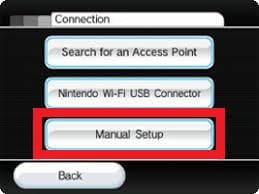
6. На картици „ССИД“ изаберите „Унхиде“, а затим „Сачувај“.
Напомена: Можете и одабрати опцију „емитовање“ да бисте емитовали ССИД рутера.
7. Кликните на „Повежи се на ову мрежу“ да бисте тестирали везу. Након тога, можете наставити са играњем.
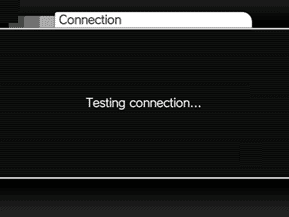
Метод 4: Промените безбедносну конфигурацију
Тип безбедности Ви-Фи мреже треба да буде подешен на подразумевани тип на конзоли да бисте решили грешку 51330.
1. Идите на „Вии Интернет Сеттингс“ пратећи кораке 1-3 из претходног метода.
2. Изаберите картицу „Цоннецтион Сеттингс“.
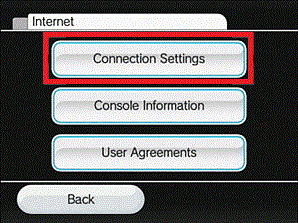
3. Изаберите везу коју користите, а затим „Цханге Сеттингс“.
4. Користећи тастере са стрелицама, изаберите „Тип безбедности“.

5. Изаберите „ВЕП“ опцију.
Напомена: Ако користите другачију безбедносну конфигурацију, као што је ВПА или ВПА2-ПСК (АЕС), изаберите је.
6. Унесите лозинку за приступну тачку у предвиђено поље и потврдите са „ОК“.
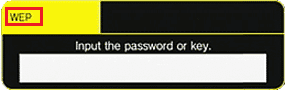
7. Кликните на „Сачувај“, а затим „ОК“ да бисте покренули тест везе са конфигурисаним безбедносним параметрима.
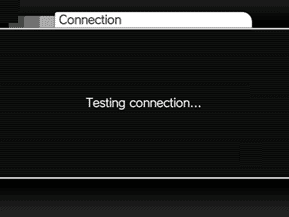
Метод 5: Ручно промените ИП адресу и ДНС
Аутоматско добијање ИП адресе и ДНС-а може узроковати грешку 51330. Покушајте да их ручно унесете:
1. Идите на „Вии Интернет Сеттингс“ пратећи кораке 1-3 из 4. метода.
2. Изаберите „Повежи се на Интернет“ и притисните дугме X на Вии даљинском управљачу.
3. Изаберите назив ваше интернет везе > „Промени подешавања“.
4. Изаберите картицу „ИП адреса“ да бисте је ручно променили.
5. Изаберите „Не добијај аутоматски“ да бисте избегли аутоматску конфигурацију и одаберите „Сачувај“.
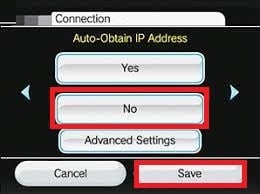
6. Унесите ИП адресу и Субнет Маск, а затим изаберите „Гатеваи“.
Напомена 1: Унесите ИП адресу и подмрежну маску, на пример, 192.168.1.4 и 255.255.255.000, или оне које је одредио ваш провајдер.
7. Изаберите „Потврди“ да бисте наставили.
8. Вратите се на екран „Цханге Сеттингс“ и изаберите картицу „ДНС сеттингс“.
9. Изаберите „Конфигуриши“ > „Не добијај аутоматски“.
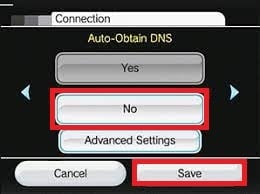
10. Унесите информације за примарни и секундарни ДНС и кликните на „Потврди“.
Напомена: Примарни и секундарни ДНС треба да буду 8.8.8.8 и 8.8.4.4.
11. Изаберите „Сачувај“ да примените промене и покрените „Тест везе“ као и раније.
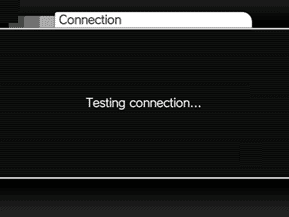
***
У овом чланку смо размотрили различите методе за решавање проблема са Нинтендо Вии грешком 51330 – 51332. Слободно оставите ваше коментаре и питања у секцији испод.